前面我们已经完成了WHMCS的安装,下面我们需要在一台全新的VPS或服务器上安装Kangle和EasyPanel,注意,一定要是一台全新的,不能带有任何环境,否则可能会出现无法解决的问题。
这台服务器也就是我们后面要给用户开通虚拟空间的服务器。
Kangle+EasyPanel安装
一、Kangle+EasyPanel一键安装脚本(支持Centos6、Centos7)
yum -y install wget;wget http://kangle.odata.cc/start;sh start运行脚本选择自己需要的环境进行安装
安装好后会显示EasyPanel管理地址和用户名密码以及数据库的信息
![图片[1]-EasyPanel对接WHMCS自助虚拟机销售(二)-阿宅学院](https://blog.zrsn.cc/wp-content/uploads/83168d649e103830.png)
二、EasyPanel面板相关设置
打开刚才显示的 IP:3312/admin 那个链接(如果打不开检查一下是不是没开放端口)
![图片[2]-EasyPanel对接WHMCS自助虚拟机销售(二)-阿宅学院](https://blog.zrsn.cc/wp-content/uploads/798f85bb5d103907.png)
首次登录EasyPanel管理后台需要配置以下信息
![图片[3]-EasyPanel对接WHMCS自助虚拟机销售(二)-阿宅学院](https://blog.zrsn.cc/wp-content/uploads/76244c5483103917.png)
点击确定提交后会提示你进行初始化
![图片[4]-EasyPanel对接WHMCS自助虚拟机销售(二)-阿宅学院](https://blog.zrsn.cc/wp-content/uploads/cc707b612d103953.png)
然后在产品列表添加一个产品
![图片[5]-EasyPanel对接WHMCS自助虚拟机销售(二)-阿宅学院](https://blog.zrsn.cc/wp-content/uploads/4541969f4d104005.png)
至此,Kangle+EasyPanel就已经安装好了,现在我们到WHMCS里面对接EasyPanel面板,实现购买自助开通虚拟主机
WHMCS对接EasyPanel
一、首先下载EP插件上传解压到网站的/modules/servers目录下,插件在文章底部附件中
二、在WHMCS管理后台中的 系统设置 – 产品/服务 – 服务器 中添加我们服务器的信息
![图片[6]-EasyPanel对接WHMCS自助虚拟机销售(二)-阿宅学院](https://blog.zrsn.cc/wp-content/uploads/91cf976522104047.png)
![图片[7]-EasyPanel对接WHMCS自助虚拟机销售(二)-阿宅学院](https://blog.zrsn.cc/wp-content/uploads/1705101e43104053.png)
三、添加一个产品组,在 系统设置 – 产品/服务 – 产品/服务中新增一个产品组
![图片[8]-EasyPanel对接WHMCS自助虚拟机销售(二)-阿宅学院](https://blog.zrsn.cc/wp-content/uploads/453add9828104119.png)
四、添加一个产品,在 系统设置 – 产品/服务 – 产品/服务中新增产品
![图片[9]-EasyPanel对接WHMCS自助虚拟机销售(二)-阿宅学院](https://blog.zrsn.cc/wp-content/uploads/063cb2c949104142.png)
![图片[10]-EasyPanel对接WHMCS自助虚拟机销售(二)-阿宅学院](https://blog.zrsn.cc/wp-content/uploads/9428eeb597104148.png)
保存更改后就可以去前台测试开通产品了。
![图片[11]-EasyPanel对接WHMCS自助虚拟机销售(二)-阿宅学院](https://blog.zrsn.cc/wp-content/uploads/de2050f9b0104226.png)
![图片[12]-EasyPanel对接WHMCS自助虚拟机销售(二)-阿宅学院](https://blog.zrsn.cc/wp-content/uploads/98fd569306104227.png)
© 版权声明
网站内容来源于网络,如有侵权,请联系我们,我们将及时处理。
分享是一种美德,当你分享时请你附带上本文链接。
分享是一种美德,当你分享时请你附带上本文链接。
THE END



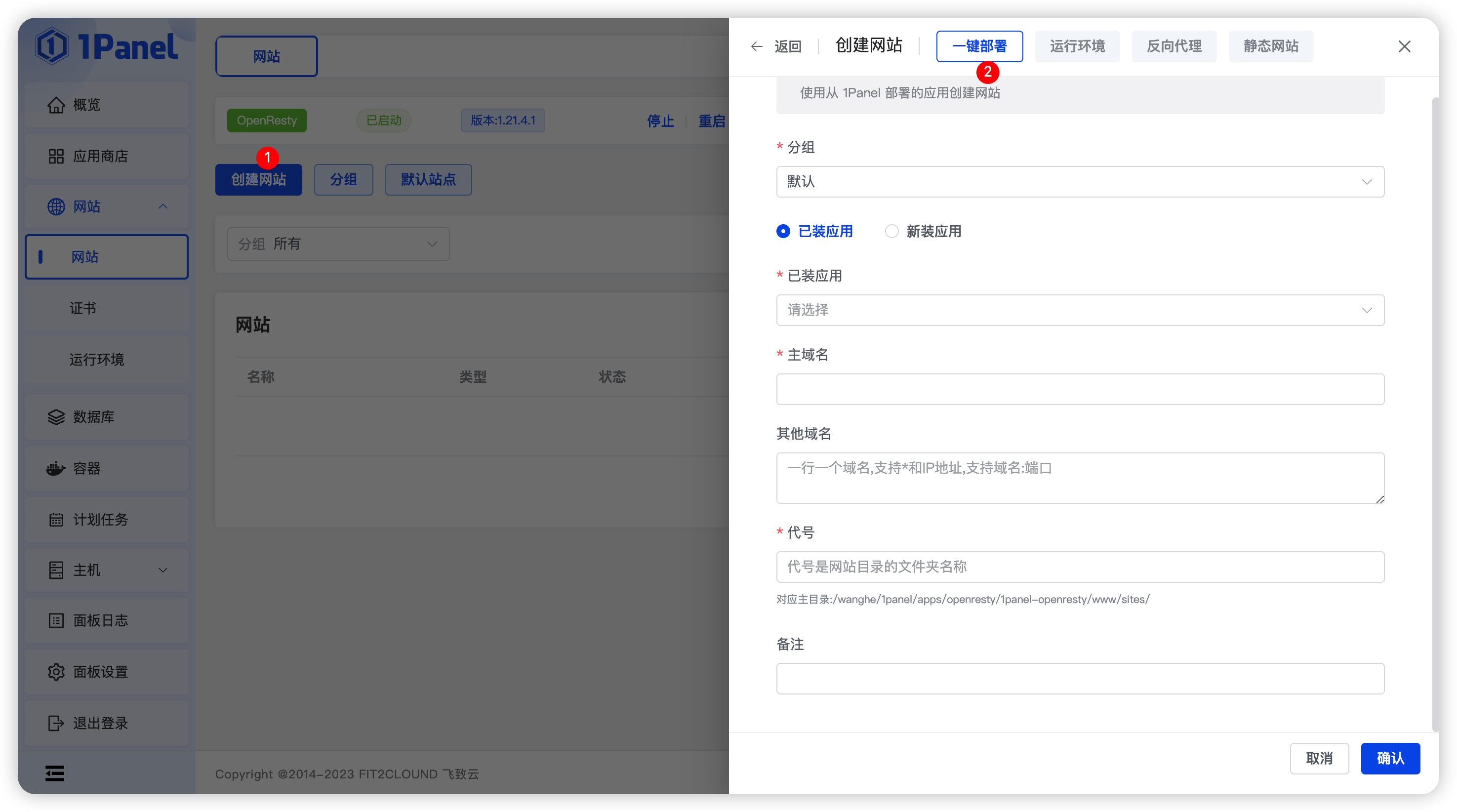









请登录后查看评论内容